钢笔工具,用钢笔工具抠图实例
来源:新浪博客
作者:逐日追风
学习:73278人次
ps的抠图方式有很多种,可以用勾索工具抠图,抽出滤镜抠图,现在我们来共同学习一下钢笔工具是怎样抠图的。
第一步:抠图
1、打开ps软件,双击中间空白处,打开一张图片,如下图
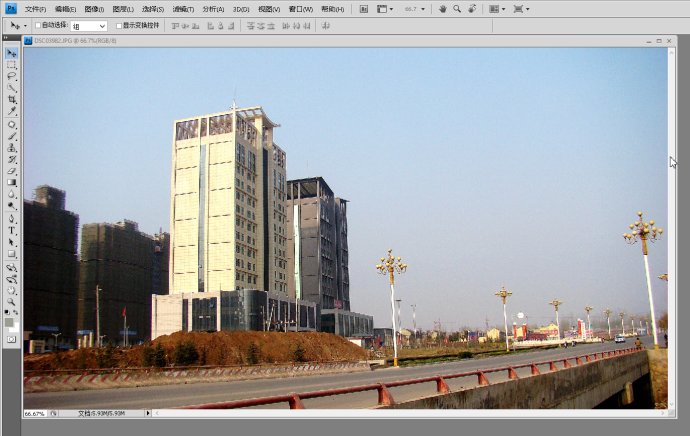
2、选择左边工具栏上的钢笔工具。如下图
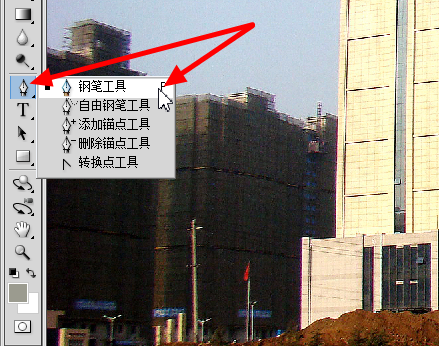
3、为了使抠图抠得易而精确,可适当将图像放大。使用鼠标延建筑物外边一个点一个点的向前点击。
注意:
①直线部分前后只需2个点,弯曲部分需要很多点。
②当勾边错误时可以用“DEL”键进行删除一个节点。按“CTRL+D”键,取消选择区域。如下图

4、当全部描完后,可以右键点击“建立选区”。
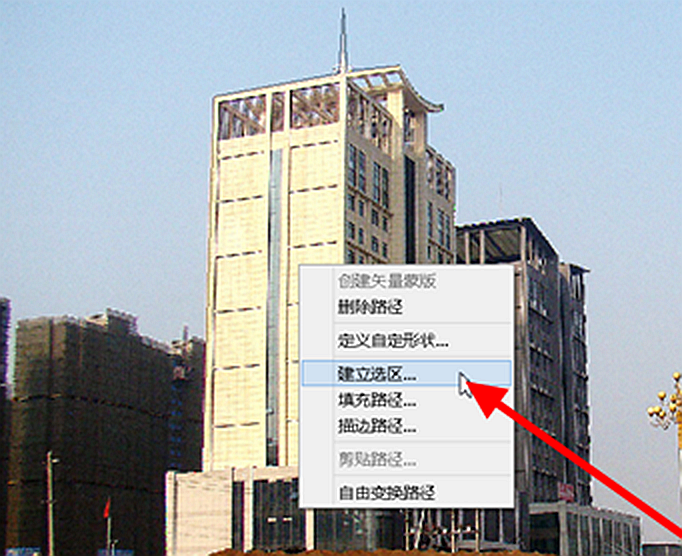
学习 · 提示
相关教程
关注大神微博加入>>
网友求助,请回答!







